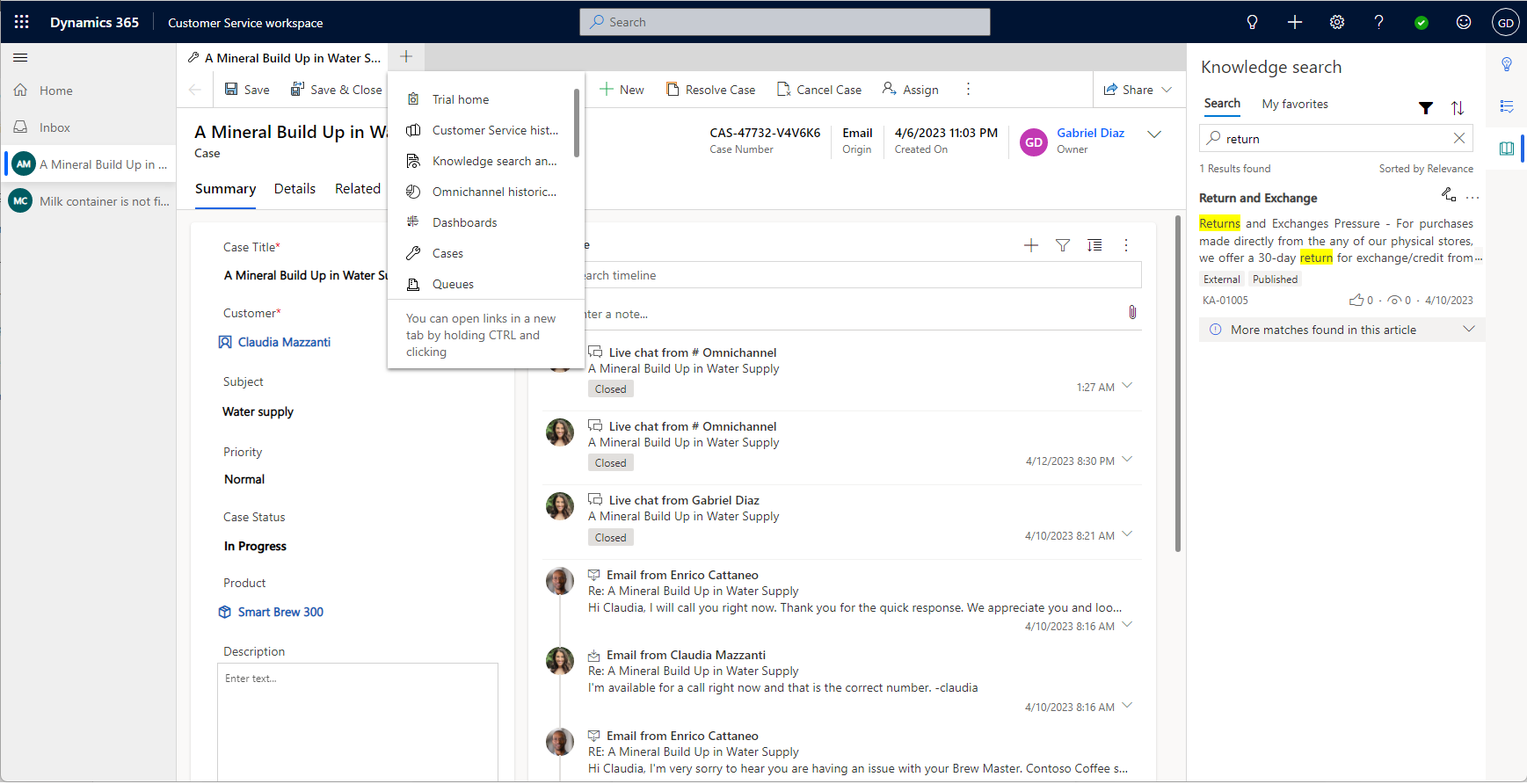เริ่มต้นใช้งาน Customer Service workspace
Dynamics 365 Customer Service workspace ช่วยให้เจ้าหน้าที่เพิ่มประสิทธิภาพการทำงานด้วยประสบการณ์แบบแท็บที่เหมือนเบราว์เซอร์ เจ้าหน้าที่สามารถใช้แอปเพื่อทำงานกับหลายกรณีและการสนทนา เป็นแอปพลิเคชันที่ทันสมัย ปรับแต่งได้ ให้ผลผลิตสูง ซึ่งช่วยให้เจ้าหน้าที่ทำงานหลายเซสชันพร้อมกันในพื้นที่ทำงานเดียว
แอปพลิเคชันใช้ปัญญาประดิษฐ์ในเครื่องมือเพิ่มประสิทธิภาพการทำงาน เช่น Smart Assist เพื่อระบุกรณีและบทความที่เกี่ยวข้องกัน ซึ่งจะช่วยเพิ่มประสิทธิภาพการทำงานของเจ้าหน้าที่ คุณลักษณะต่างๆ เช่น สคริปต์สำหรับเจ้าหน้าที่และมาโครจะให้คำแนะนำและทรัพยากรสำหรับเจ้าหน้าที่ในการทำให้งานที่ซ้ำๆ เกิดขึ้นโดยอัตโนมัติ เพื่อให้ได้ประสบการณ์ที่ยอดเยี่ยมแก่ลูกค้า
สำหรับข้อมูลเพิ่มเติมเกี่ยวกับการให้สิทธิ์ใช้งานและข้อกำหนดของระบบ โปรดดูที่ ข้อกำหนดของระบบ Customer Service workspace
ตั้งค่าช่องทาง Omni ใน Customer Service workspace
ด้วย Add-On ของ Dynamics 365 Customer Service Digital Messaging เจ้าหน้าที่ที่ทำงานในกรณีต่างๆ ยังสามารถมีส่วนร่วมกับลูกค้าผ่านช่องทางต่างๆ เช่น แชทสด เสียง และ SMS โดยไม่ต้องออกจากแอป Customer Service workspace ข้อมูลเพิ่มเติม: ตั้งค่าช่องทางช่องทาง Omni สำหรับ Customer Service ใน Customer Service workspace
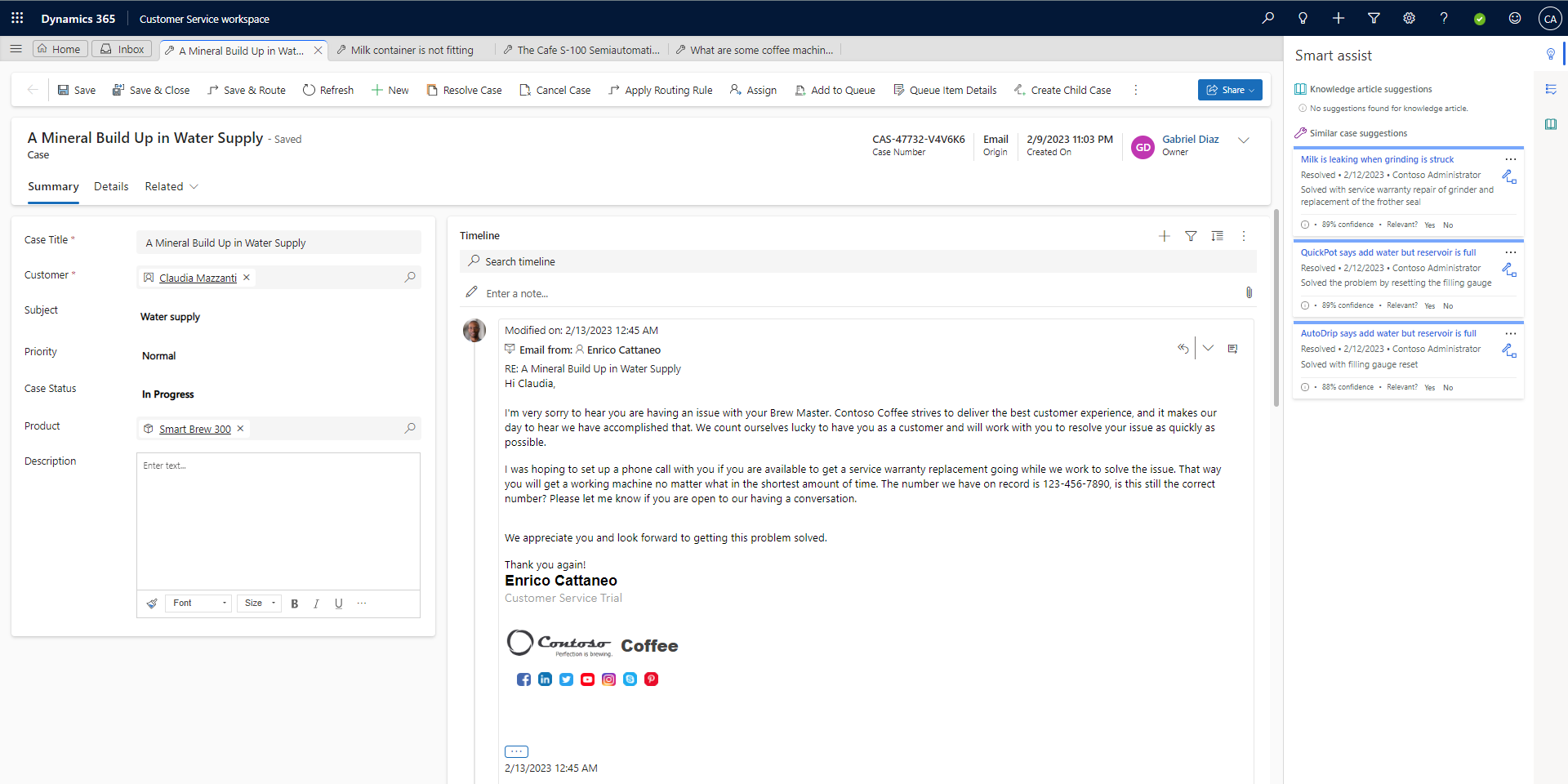
เซสชันและแท็บของ Customer Service workspace
Customer Service workspace ช่วยให้เจ้าหน้าที่ทำงานหลายเซสชันพร้อมกันในแอปเดียวในขณะที่ยังจัดระเบียบงาน
- เจ้าหน้าที่สามารถทำงานได้ถึงเก้าเซสชัน และภายในหนึ่งเซสชัน พวกเขาสามารถเปิดแท็บได้สูงสุด 10 แท็บ
- เซสชันใหม่เริ่มต้นเมื่อเจ้าหน้าที่เปิดเคสจากเซสชัน หน้าแรก หรือยอมรับการสนทนาที่เข้ามา
- หากเจ้าหน้าที่เปิดเรกคอร์ดลูกค้าจากเซสชัน แท็บใหม่จะถูกเปิดในเซสชันเดียวกัน
- เจ้าหน้าที่สามารถเลือกไอคอนรูปแฮมเบอร์เกอร์เพื่อเข้าถึงแผนผังเว็บไซต์
- เมื่อเจ้าหน้าที่เปิดหน้าจากแผนผังไซต์ หน้าจะโหลดในเซสชันที่โฟกัสอยู่ในปัจจุบัน
นำทางเซสชันและแท็บ
ตารางต่อไปนี้ให้ภาพรวมของการนำทางหลายเซสชัน:
| การดำเนินการ | Result |
|---|---|
| เปิดเรกคอร์ดจากเซสชันหน้าแรก | เรกคอร์ดเปิดขึ้นในเซสชันใหม่ |
| เปิดเรกคอร์ดจากการค้นหาทั้งหมด | เรกคอร์ดเปิดขึ้นในเซสชันใหม่ |
| เปิดเรกคอร์ดจากการค้นหาที่ดึงมา | เรกคอร์ดเปิดขึ้นในเซสชันที่เน้น |
| เปิดเรกคอร์ดโดยใช้การแจ้งเตือนสร้างด่วน | เรกคอร์ดเปิดขึ้นในเซสชันใหม่ |
| สร้างเรกคอร์ดใหม่ | เรกคอร์ดเปิดขึ้นในเซสชันใหม่ |
| เปิดเรกคอร์ดจากไทม์ไลน์ | เรกคอร์ดจะเปิดขึ้นในแท็บใหม่ในเซสชันที่โฟกัส |
| เปิดเรกคอร์ดจากการค้นหาฟอร์ม | เรกคอร์ดจะเปิดขึ้นในแท็บใหม่ในเซสชันที่โฟกัส |
| เปิดมุมมองจากแผนผังเว็บไซต์ | มุมมองจะเปิดขึ้นในแท็บใหม่ในเซสชันที่โฟกัส |
| เปิดแดชบอร์ดจากแผนผังเว็บไซต์ | แดชบอร์ดจะเปิดขึ้นในแท็บใหม่ในเซสชันที่โฟกัส |
ใช้กล่องขาเข้า
หากผู้ดูแลระบบของคุณเปิดกล่องขาเข้าสำหรับโปรไฟล์ของคุณ คุณสามารถเลือกแท็บ กล่องขาเข้า เพื่อดูกรณี การสนทนา และกิจกรรมทั้งหมดที่ได้มอบหมายให้คุณ ใช้กล่องขาเข้าเพื่อทำงานที่มีความเร็วสูง คุณยังสามารถส่งเสริมเซสชันกล่องขาเข้าเป็นเซสชันปกติเมื่อคุณต้องการเวลามากขึ้นเพื่อแก้ไขกรณีหรือการสนทนาให้เสร็จสิ้น
ช่องทางแบบอะซิงโครนัสที่มีอยู่ในกล่องขาเข้าของการสนทนาคือ:
- SMS
- แชทแบบต่อเนื่อง
- LINE
- Microsoft Teams
ข้อมูลเพิ่มเติม: กำหนดค่ามุมมองกล่องขาเข้า
ใช้บานหน้าต่างเพิ่มประสิทธิภาพการทำงานที่มีระบบช่วยเหลืออัจฉริยะ
ในขณะที่คุณทำงานกับกรณี บานหน้าต่างการเพิ่มประสิทธิภาพทางด้านขวาของ Customer Service workspace จะแสดงคำแนะนำที่ขับเคลื่อนด้วยระบบอัจฉริยะเพื่อช่วยคุณ บานหน้าต่างการเพิ่มประสิทธิภาพใช้ Smart Assist เพื่อแนะนำกรณีที่เกี่ยวข้อง และบทความองค์ความรู้ที่อาจเกี่ยวข้องกับกรณีที่คุณกำลังดำเนินการอยู่ นอกจากนี้ คุณยังจะเห็นสคริปต์ของเจ้าหน้าที่ที่จะแนะนำคุณผ่านชุดขั้นตอนที่สอดคล้องกันซึ่งอาจมีการดำเนินการอัตโนมัติผ่านแมโคร
ข้อมูลเพิ่มเติม: บานหน้าต่างการเพิ่มประสิทธิภาพ
ทำงานกับกรณี กิจกรรม บทความองค์ความรู้ และเทมเพลตอีเมล
บนแดชบอร์ดเจ้าหน้าที่ส่วนบริการลูกค้า นี่คือการดำเนินการบางอย่างที่คุณสามารถทำได้:
- ดูกรณีและกิจกรรมที่มอบหมายให้กับคุณ
- ดูกรณีที่พร้อมให้ใช้งาน
- สร้าง ลบ และกรองกรณีและกิจกรรมจากพื้นที่ทำงาน
ปรับแต่งประสบการณ์เจ้าหน้าที่ในศูนย์การจัดการ Customer Service
โปรไฟล์ประสบการณ์เจ้าหน้าที่ช่วยให้คุณสร้างประสบการณ์แอปที่ตรงตามเป้าหมายสำหรับเจ้าหน้าที่และหัวหน้างาน และเป็นทางเลือกในการสร้างและบำรุงรักษาแอปที่กำหนดเอง ด้วยโปรไฟล์ประสบการณ์เจ้าหน้าที่ ผู้ดูแลระบบสามารถสร้างโปรไฟล์ที่กำหนดเองด้วยเทมเพลตเซสชันเฉพาะ ช่องทางการสนทนา และเครื่องมือเพิ่มประสิทธิภาพการทำงาน จากนั้นสามารถกำหนดโปรไฟล์เหล่านี้ให้กับผู้ใช้ได้
ข้อมูลเพิ่มเติม: โปรไฟล์ประสบการณ์เจ้าหน้าที่
ข้อควรพิจารณา
ต่อไปนี้คือสิ่งที่ควรทราบเมื่อคุณใช้ Customer Service workspace ในองค์กรของคุณ:
- เราขอแนะนำให้คุณมีอินสแตนซ์เบราว์เซอร์เดียวเท่านั้นที่เข้าถึงแอปได้
-
API
XRM.Navigation.openFormและXrm.Navigation.navigateToมีการนำทางคล้ายกับแอปหลายเซสชัน ตัวอย่างเช่น:- เซสชันใหม่จะเริ่มต้นขึ้นหากคุณเปิดฟอร์มผ่าน
XRM.Navigation.openFormจากหน้าแรก - แท็บใหม่ในเซสชันที่โฟกัสจะเริ่มต้นขึ้นหากคุณเปิดฟอร์มผ่าน
XRM.Navigation.openFormจากเซสชันกรณี
- เซสชันใหม่จะเริ่มต้นขึ้นหากคุณเปิดฟอร์มผ่าน
- การเปิด WebResource ผ่าน
Xrm.Navigation.openWebResourceจะเปิดหน้าต่างเบราว์เซอร์ใหม่แต่ไม่ได้เอาแถบนำทางและแถบคำสั่งออก คุณสามารถเปิดทรัพยากรบนเว็บโดยทางโปรแกรมเป็นแท็บเซสชันโดยใช้วิธีการMicrosoft.Apm.createTabข้อมูลเพิ่มเติม: วิธีการ createTab - คุณสามารถเปิดเซสชันและแท็บโดยใช้ API ของ Microsoft.Apm ข้อมูลเพิ่มเติม: การอ้างอิง API ของ JavaScript ของตัวจัดการโปรไฟล์แอป
- ความสามารถหลายเซสชันรองรับในแอป Customer Service workspace และช่องทาง Omni สำหรับ Customer Service เท่านั้น คุณจะไม่สามารถไปยังหลายเซสชันในแอปที่กำหนดเองหรือสำเนาของแอป Customer Service workspace ในสภาพแวดล้อมของคุณ
ข้อจำกัด
ข้อจำกัดต่อไปนี้ใช้กับ Customer Service workspace:
- เมื่อคุณสลับระหว่างแท็บหรือเซสชัน:
- ตัวควบคุมกริดย่อยไม่เก็บเงื่อนไขตัวกรองหรือการเรียงลำดับ
- ทรัพยากรบนเว็บ, ส่วนประกอบของฟอร์ม, เพจแบบกำหนดเอง และเว็บไซต์ของบริษัทอื่นไม่คงสถานะของเพจไว้
- เมื่อเปลี่ยนเรกคอร์ดสถานะในแท็บ เรกคอร์ดที่เกี่ยวข้องที่เปิดในกริดหรือกริดย่อยของแท็บอื่นจะไม่รีเฟรชโดยอัตโนมัติ
- Customer Service workspace ไม่ได้รับการสนับสนุนในอุปกรณ์เคลื่อนที่ Unified Service Desk, Microsoft Teams และกับ Dynamics 365 Customer Engagement (on-premises)
เค้าโครง Customer Service workspace เลิกใช้งานแล้ว
เลิกใช้งานเค้าโครงเดิมแล้วและจะถูกลบออกในเดือนตุลาคม 2023
เปิดใช้เค้าโครงเดิม (เลิกใช้แล้ว)
คุณสามารถเปิดใช้งานเค้าโครงเดิมได้ด้วยหนึ่งในวิธีต่อไปนี้:
- ในศูนย์การจัดการ Customer Service ให้เลือก เบ็ดเตล็ด ใน การดำเนินการ
- เลือก จัดการ สำหรับ คุณลักษณะใหม่และที่จะมีให้บริการในเร็วๆ นี้
- ล้าง การปรับปรุงเค้าโครงแบบหลายเซสชัน แล้วเลือก บันทึก
ปิดใช้งานกล่องโต้ตอบปิดเซสชัน
- เมื่อเปิด Customer Service workspace ให้กดปุ่ม F12 เพื่อเปิดหน้าต่างเครื่องมือสำหรับนักพัฒนา
- ในหน้าต่างคอนโซล ให้ป้อนคำสั่งต่อไปนี้:
Xrm.Utility.getGlobalContext().saveSettingValue("msdyn_SuppressSessionCloseWarning",true) - รีเฟรชหน้าแอป
เปิดใช้งานการนำทางแบบเดิม (ไม่สนับสนุน)
หมายเหตุ
ระบบไม่สนับสนุนการนำทางแบบเดิมอีกต่อไปและจะมีการเอาออกในรุ่นต่อๆ ไป
- เมื่อเปิด Customer Service workspace ให้กดปุ่ม F12 เพื่อเปิดหน้าต่างเครื่องมือสำหรับนักพัฒนา
- ในหน้าต่างคอนโซล ให้พิมพ์คำสั่งต่อไปนี้แล้วกด Enter:
Xrm.Utility.getGlobalContext().saveSettingValue("msdyn_MultisessionNavigationImprovements",false) - รีเฟรชหน้าแอป
แหล่งข้อมูลการฝึกอบรม
ดาวน์โหลด ส่วนบริการลูกค้า พื้นที่ทำงานในช่วงการฝึกอบรมหนึ่งวัน การฝึกอบรมนี้ให้ภาพรวมของหัวข้อต่อไปนี้:
- ทำความคุ้นเคยกับเซสชัน แท็บ และเครื่องมือเพิ่มประสิทธิภาพการทำงาน
- วิธีการสร้างโปรไฟล์ประสบการณ์ตัวแทน เทมเพลต สคริปต์ตัวแทน และมาโคร
- วิธีการกำหนด โปรไฟล์ประสบการณ์เจ้าหน้าที่ ตามบทบาทความปลอดภัย
- วิธีการย้ายโปรไฟล์ประสบการณ์ของตัวแทนผ่านโซลูชัน
- วิธีใช้ API แบบหลายเซสชัน (Microsoft.Apm)
ย้ายจาก Unified Service Desk ไปยัง Customer Service workspace คู่มือการวางแผนกลยุทธ์การย้ายจาก Unified Service Desk ไปยัง Customer Service workspace ช่วยคุณวางแผนและดำเนินการเปลี่ยนจาก Unified Service Desk เป็น Customer Service workspace
ข้อมูลที่เกี่ยวข้อง
ทำงานกับกรณีในฮับการบริการลูกค้า
ภาพรวมของบานหน้าต่างการเพิ่มประสิทธิภาพ
ดูปฏิทินเจ้าหน้าที่